word替换文档内的数字的教程
时间:2023-05-11 10:18:17作者:极光下载站人气:3728
word软件是一款广为人知的文字处理软件,其功能十分齐全且强大,为用户带来不少的帮助,因此吸引了不少的用户前来下载使用,用户在word软件中编辑文档文件时,有时会在页面上输入大量的数据信息,当用户不需要这些数据信息时,应该怎样来一次性替换掉全部的数字呢,这个问题其实很好解决,用户直接在软件中打开替换窗口,并在查找内容中输入特定的内容,接着设置替换功能使用通配符即可设置成功,随后按下全部替换按钮,就可以发现文档中的全部数字被一次性清楚了,那么接下来就让小编来向大家分享一下word替换文档内数字的方法教程吧,希望用户能够从中获取到有用的经验。
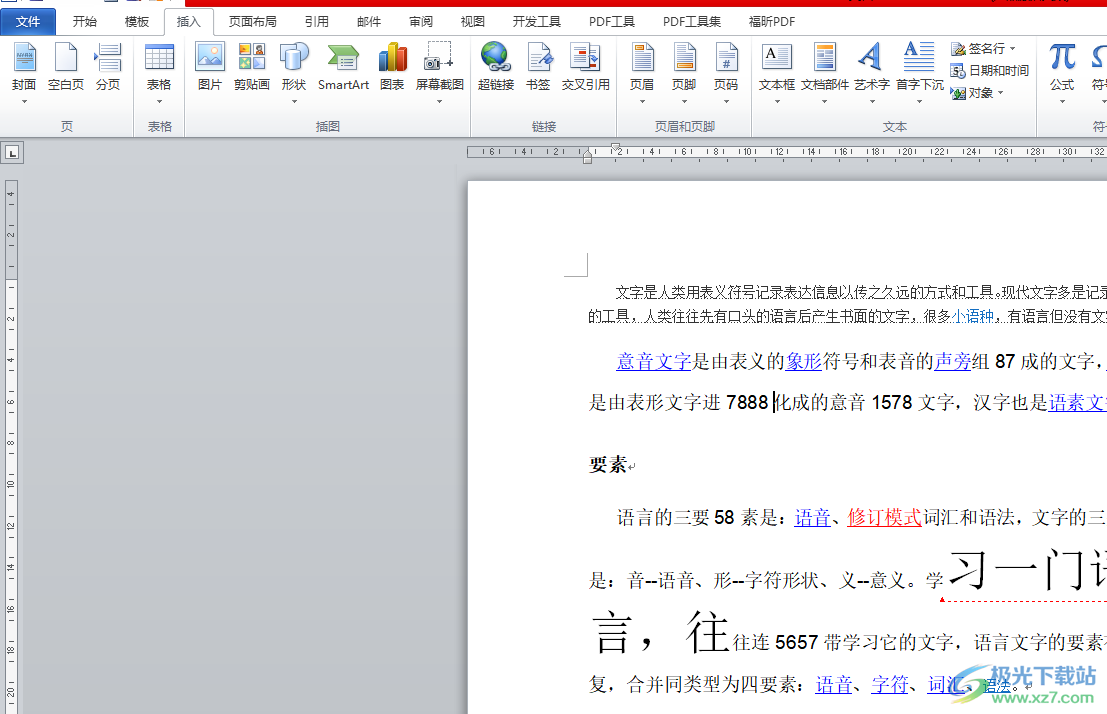
方法步骤
1.用户在电脑桌面上打开word软件,并来到文档的编辑页面上可以看到许多的数字
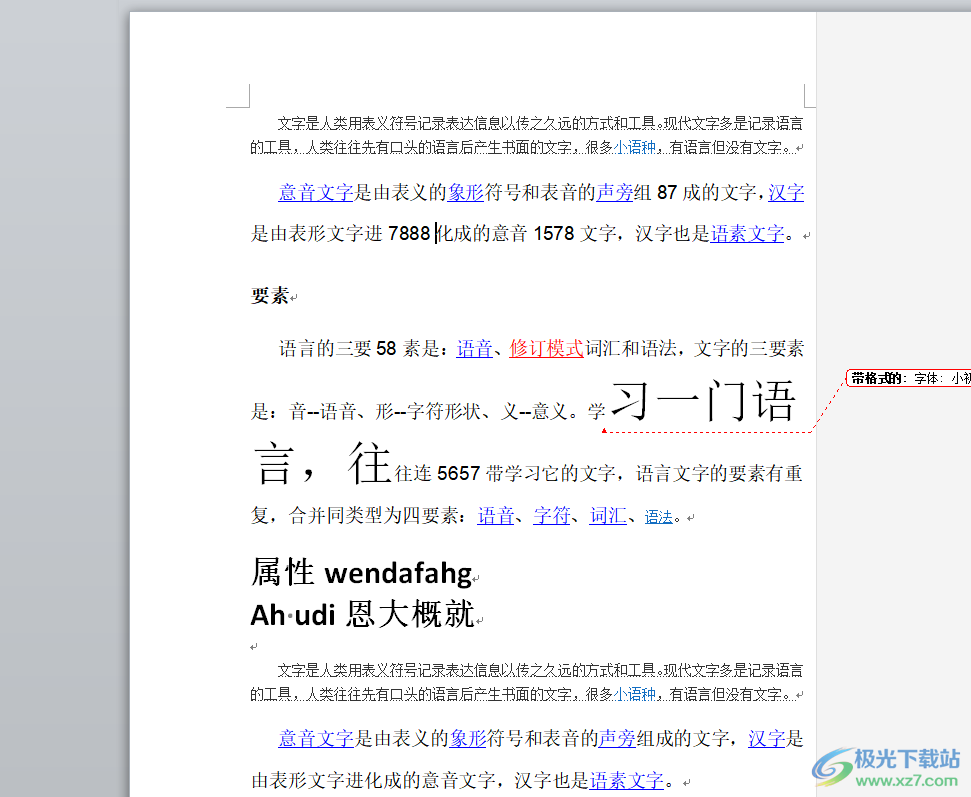
2.接着在页面上方的菜单栏中用户点击开始选项,将会显示出相关的选项卡,用户选择其中的替换选项,或是直接按下ctrl+h快捷键来打开替换窗口
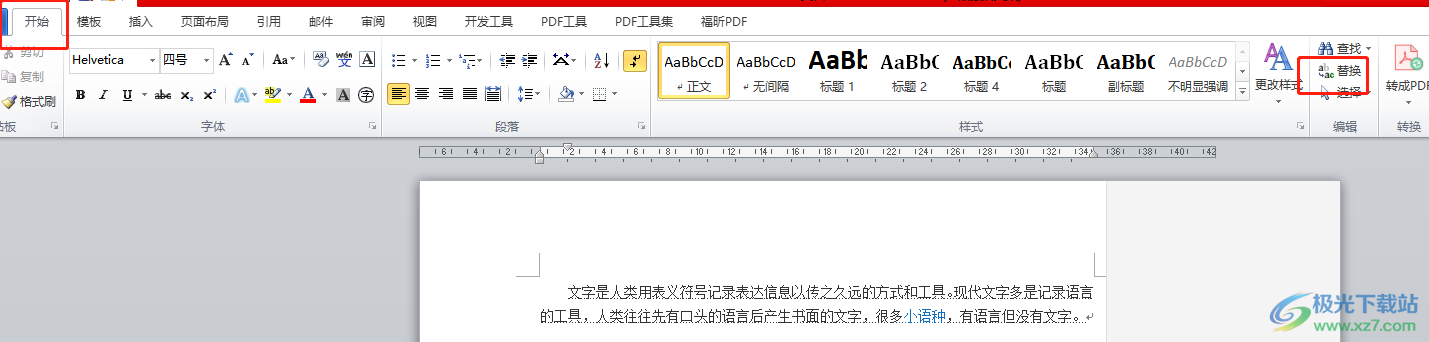
3.用户在打开的替换窗口中,在查找内容方框中输入[0-9]选项并按下更多按钮
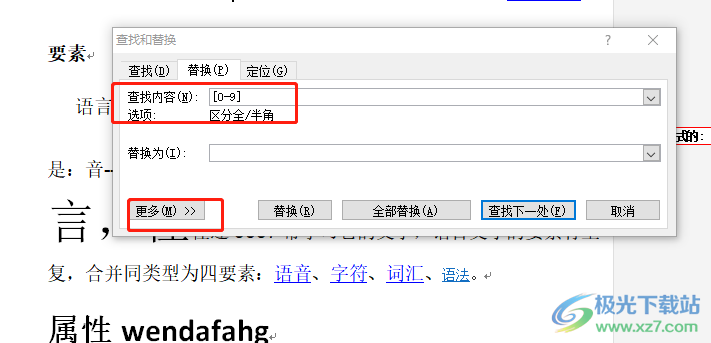
4.这时在显示出来的所搜选项板块中,用户直接勾选其中的使用通配符选项并按下全部替换按钮
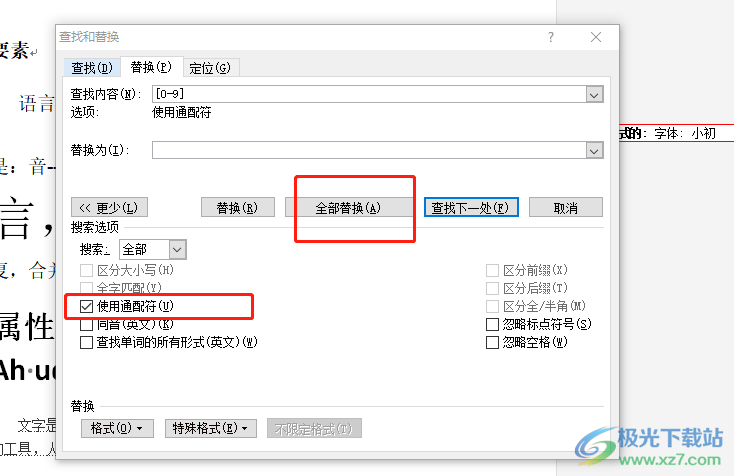
5.在弹出来的替换结果窗口中,用户直接按下确定按钮就可以了
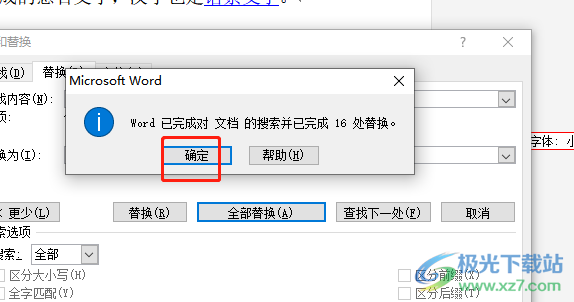
6.此时回到编辑页面上,就可以看到文档中的数字已经全部被替换掉了

以上就是小编对用户提出问题整理出来的方法步骤,用户从中知道了只需要在软件中打开替换窗口来进行设置即可,接着在窗口中设置搜索选项使用通配符即可设置成功,整个操作过程是很简单的,因此感兴趣的用户快来看看小编整理出来的教程吧。

大小:60.68 MB版本:1.1.2.0环境:WinAll, WinXP, Win7
- 进入下载
相关推荐
相关下载
热门阅览
- 1百度网盘分享密码暴力破解方法,怎么破解百度网盘加密链接
- 2keyshot6破解安装步骤-keyshot6破解安装教程
- 3apktool手机版使用教程-apktool使用方法
- 4mac版steam怎么设置中文 steam mac版设置中文教程
- 5抖音推荐怎么设置页面?抖音推荐界面重新设置教程
- 6电脑怎么开启VT 如何开启VT的详细教程!
- 7掌上英雄联盟怎么注销账号?掌上英雄联盟怎么退出登录
- 8rar文件怎么打开?如何打开rar格式文件
- 9掌上wegame怎么查别人战绩?掌上wegame怎么看别人英雄联盟战绩
- 10qq邮箱格式怎么写?qq邮箱格式是什么样的以及注册英文邮箱的方法
- 11怎么安装会声会影x7?会声会影x7安装教程
- 12Word文档中轻松实现两行对齐?word文档两行文字怎么对齐?
网友评论